फ़ोटोशॉप में एक बार कई परतों पर एक फ़िल्टर कैसे लागू करें
फोटोशॉप एक जटिल ऐप है जिसमें बहुत सारे टूल हैं। इसमें काम करना समय लेने वाला है और इसे सीखना या उपयोग में आसान बनाने के लिए बिल्कुल तैयार नहीं किया गया है। यह एक व्यापार-बंद है जो तब होता है जब आपके पास फ़ोटोशॉप जैसा जटिल उपकरण होता है। आपको अधिक टूल और सुविधाओं के लिए आसानी से उपयोग करना पड़ता है। फोटोशॉप में फिल्टर आमतौर पर इस्तेमाल किया जाने वाला उपकरण है। आप एक परत पर कई फ़िल्टर लागू कर सकते हैं, और कई परतों में एक ही फ़िल्टर कर सकते हैं। बेशक, यदि आप कई परतों में एक फ़िल्टर लागू करना चाहते हैं, तो इसे एक बार में करने में काफी समय लगेगा। जहां तक फिल्टर जाते हैं, फोटोशॉप में इसे कम दोहरावदार बनाने का एक तरीका है। इसमें Filter स्मार्ट फ़िल्टर ’नामक एक सुविधा है जो आपको एक बार में कई परतों में फ़िल्टर लागू करने की सुविधा देता है। यहां देखिए यह कैसे काम करता है।
कई परतों के लिए एक फ़िल्टर लागू करें
चरण 1: एक खोलो फ़ोटोशॉप फ़ाइल. सुनिश्चित करें कि आप परत खिड़की देख सकते हैं। यदि आप ऐसा नहीं करते हैं, या आप नहीं जानते हैं कि यह कैसा दिखता है, तो टॉप मेनू बार से Window> Layers पर जाएं और सुनिश्चित करें कि Layers को चेक किया गया है। फिर, नीचे चित्रित विंडो टैब पर क्लिक करें।
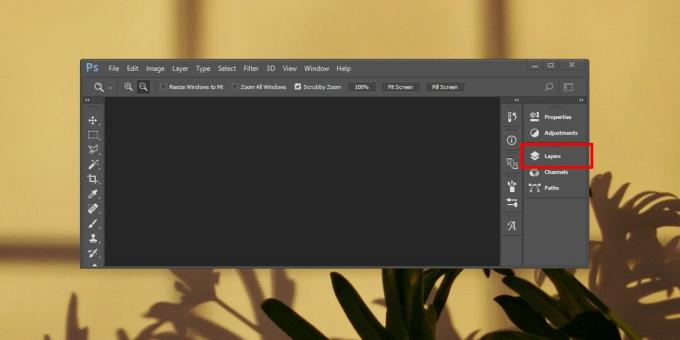
चरण 2: उन परतों का चयन करें जिन्हें आप फ़िल्टर लागू करना चाहते हैं। आप Shift कुंजी दबाकर एक क्रम में सभी परतों का चयन कर सकते हैं। यादृच्छिक पर परतों का चयन करने के लिए, Ctrl / Cmd कुंजी दबाए रखें और उन परतों पर क्लिक करें जिन्हें आप चुनना चाहते हैं। एक बार जब आप परतों का चयन कर लेते हैं, तो फ़िल्टर> स्मार्ट फ़िल्टर में बदलें। यह क्या करता है यह आपके द्वारा चयनित परतों को मर्ज करने का है। कम से कम, यह आपकी फ़ाइल में कैसे दिखाई देता है। आपकी परतें सभी एक परत के रूप में दिखाई देती हैं। इससे आपको लगता है कि परतें अब व्यक्तिगत रूप से संपादन योग्य नहीं होंगी, लेकिन ऐसा नहीं होगा। हम इसे थोड़ा और बाद में विस्तार से समझाएंगे।

चरण 3: एक बार जब परतों को स्मार्ट फिल्टर के लिए एक ही परत में समूहीकृत / विलय कर दिया जाता है, तो आप फ़िल्टर लागू कर सकते हैं। स्मार्ट फ़िल्टर लेयर का चयन करें, और फिर फ़िल्टर पर जाएँ और उन उपलब्ध फ़िल्टर को चुनें। फ़िल्टर सभी चयनित परतों पर लागू किया जाएगा। इस लेख के लिए, हमने Stylize> टाइल फ़िल्टर का उपयोग किया।
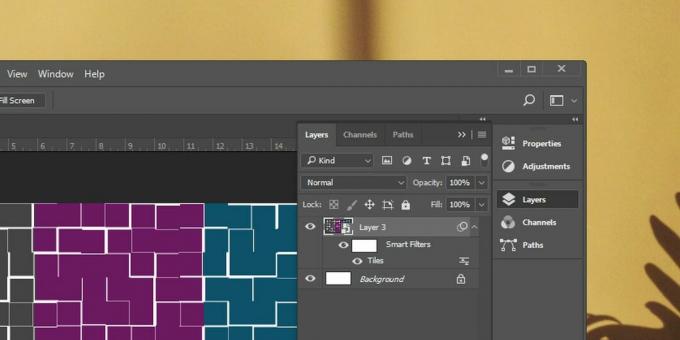
एक स्मार्ट फ़िल्टर परत का संपादन
स्मार्ट फिल्टर लेयर में किसी एक लेयर को एडिट करने के लिए उसे डबल क्लिक करें। यह स्मार्ट फ़िल्टर लेयर के नाम से एक नई फ़ोटोशॉप फ़ाइल खोलेगा। इस फ़ाइल में प्रत्येक परत होगी जो स्मार्ट फ़िल्टर परत को एक अलग परत के रूप में विलय करने के लिए मर्ज की गई थी। इस फ़ाइल में, परतों को संपादित करें, और जब आप बदलावों को बचा लें। परिवर्तन आपकी मुख्य फ़ाइल में दिखाई देंगे।
खोज
हाल के पोस्ट
भाषण वाव के लिए पाठ: भाषण के लिए पाठ लिखें और इसे एक wav फ़ाइल में सहेजें
वाक् के लिए पाठ WAV उपयोगकर्ता उपयोगिता बिट दरों के अनुसार, वाक् उप...
ऑटोरन प्रबंधक: विंडोज में ऑटोरन फीचर को अक्षम और पुनः सक्षम करें
जब भी आप अपने कंप्यूटर में एक नया डिवाइस प्लग इन या डालते हैं, तो व...
USBOblivion का उपयोग कर पहले से कनेक्ट किए गए USB उपकरणों का रिकॉर्ड हटाएं
इन दिनों अक्सर इस्तेमाल किए जाने वाले डेटा ट्रांसफर माध्यम में से ए...



